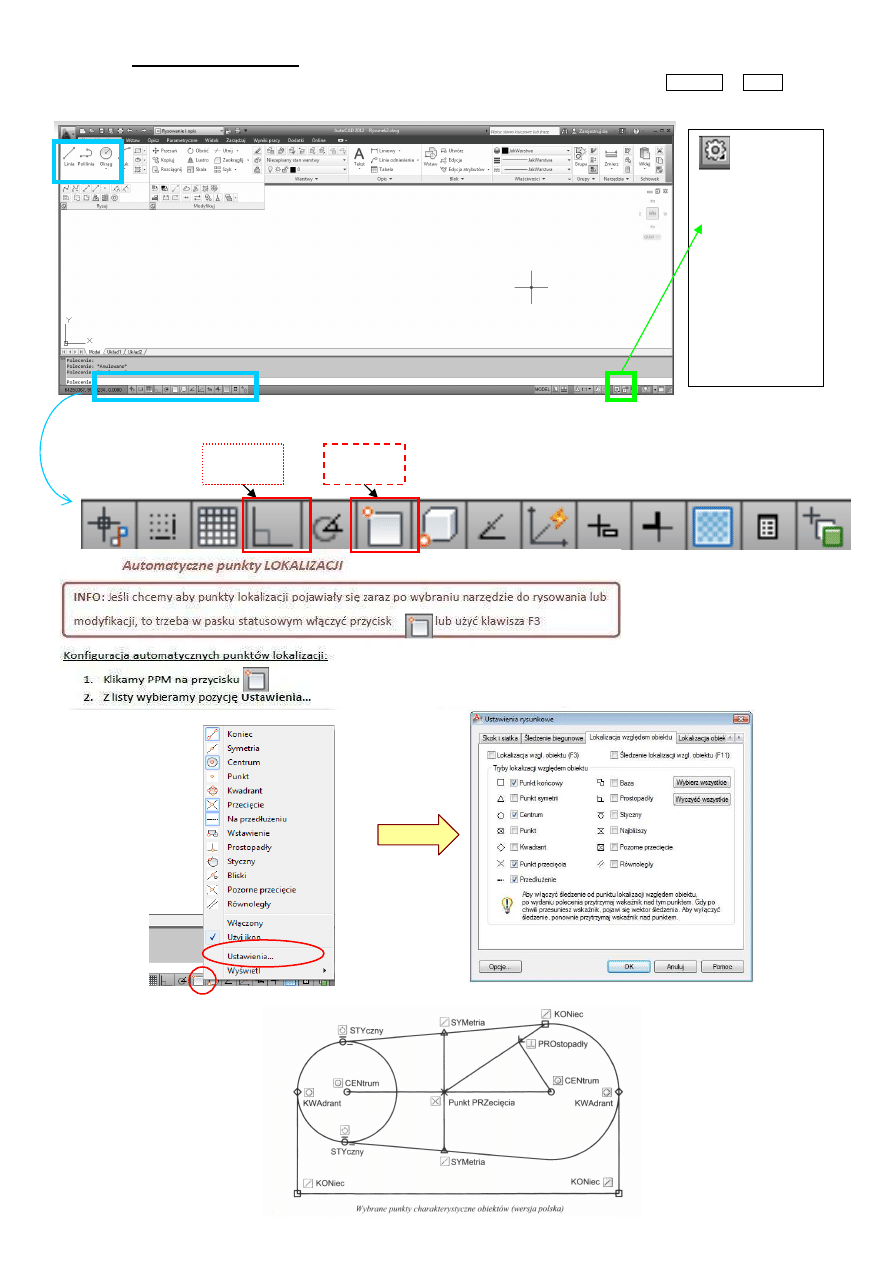
1.
ZMIANA KOLORU TŁA OBSZARU ROBOCZEGO: PPM – prawy przycisk myszy → OPCJE → Wyświetl → Kolory
2.
Linia / Polilinia Podobieństwa i różnice !!!
3.
F8- tryb ORTO i F3 Lokalizacja
Lokalizacja
(F3)
Tryb ORTO
(F8)
Ć
wiczenie 1 – 45 min.
OBSZARY
ROOCZE
Ustaw interface
programu wg
własnych
upodobań i zapisz
go !!! aby
logować się
bezpośrednio z
ulubionymi
ustawieniami!!!
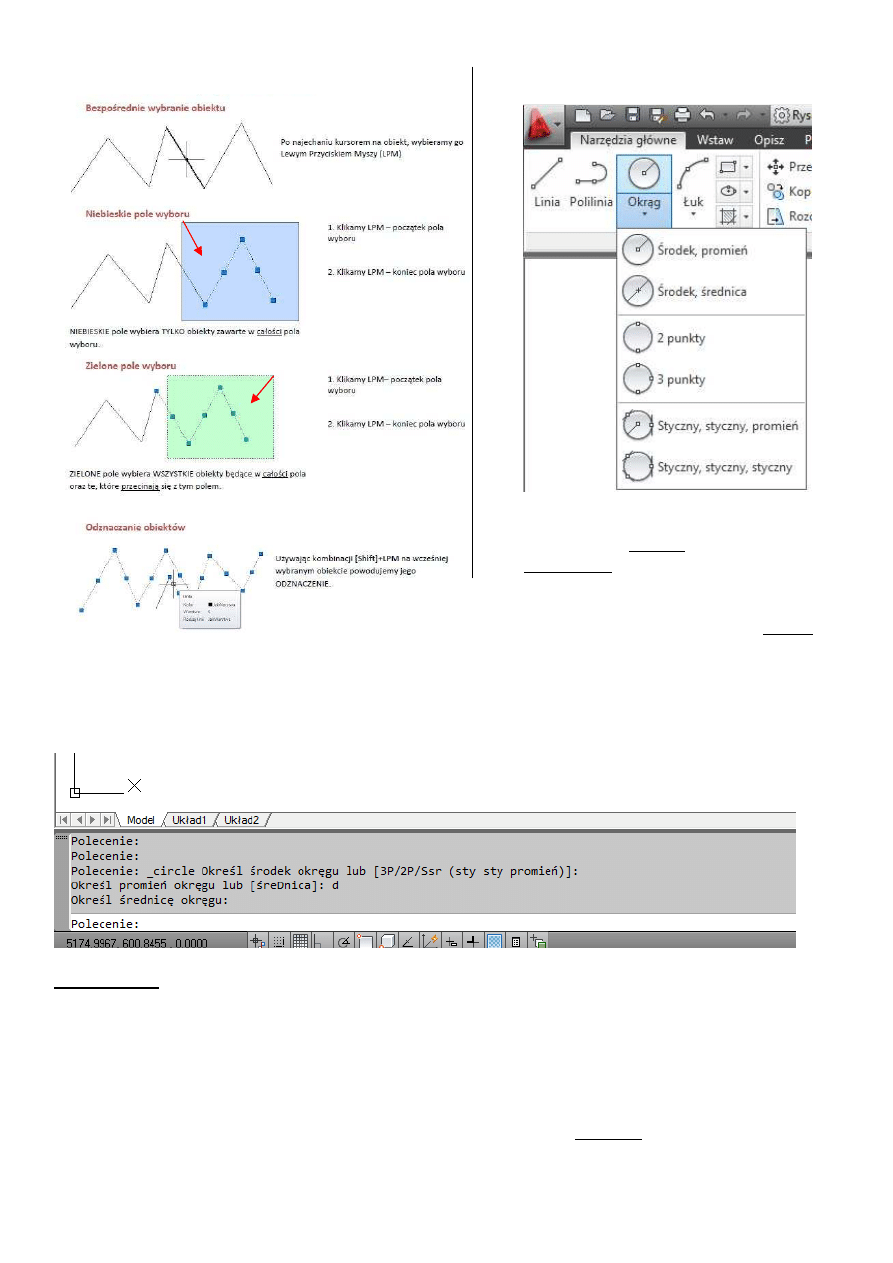
4.
Podstawowe metody wybierania obiektów.
5. Polecenia w programie AutoCAD
CTR + A – zaznacz wszystko
6.
Pasek poleceń okna dialogowego.
Pasek odpowiedzialny za naszą komunikację z programem.
PRZYKŁAD z objaśnieniem
Polecenie: - program czeka na wybór polecenia.
Polecenie: _circle Określ środek okręgu lub [3P/2P/Ssr (sty sty promień)]: wybraliśmy polecenie OKRĄG (_circle)
– i program oczekuje na: określenie środka okręgu!!! Wpisujemy z klawiatury współrzędne lub klikamy myszką w polu
roboczym.
Określ promień okręgu lub [śreDnica]: - program czeka na określenie promienia (bo to polecenie jest nadrzędne);
ż
eby móc podać średnicę musimy skorzystać z polecenia alternatywnego śreDnica → w nawiasie kwadratowym.
Wpisujemy więc d i ENTER
Określ promień okręgu lub [śreDnica]: d – litera d jest tą, która pozwoli przejść (w tym przypadku) do polecenia
alternatywnego „średnica”.
Określ średnicę okręgu: - i podajemy wartość średnicy np.: 23.9876
Narysuj kilka okręgów przy pomocy
polecenia OKRĄG
Przy pomocy: CRA+1 otwórz tabelę
właściwości i sprawdź jaki jest
promień, i obwód okręgu.
Jakie inne dane dotyczące
zaznaczonego obiektu; np. okręgu
można z tej tabeli odczytać?
Wyszukiwarka
Podobne podstrony:
GRI cw5 id 195771 Nieznany
KWP Inventor cw1 id 256621 Nieznany
CHPN cw1 id 115942 Nieznany
cw1 5 id 122753 Nieznany
eliminacja drgan cw1 id 160384 Nieznany
GRI cw3 id 195767 Nieznany
Dodatek2 LA cw1 id 138703 Nieznany
GRI cw6 id 195773 Nieznany
GRI cw10 id 195764 Nieznany
GRI cw11 id 195765 Nieznany
cw1 7 id 122756 Nieznany
cw1 3 id 121412 Nieznany
fpr cw1 id 180440 Nieznany
borland cpp builder cw1 id 9202 Nieznany
1 wzorcowanie cw1 id 599964 Nieznany (2)
cw1 id 121409 Nieznany
GRI cw4 id 195769 Nieznany
GRI cw2 id 195766 Nieznany
więcej podobnych podstron